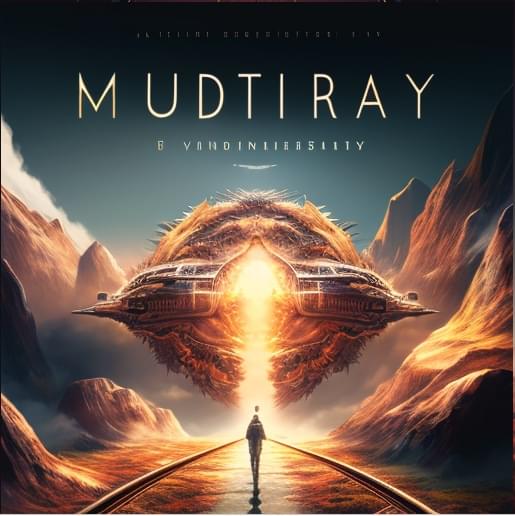Midjourney - AI藝術生成器基本教學
Midjourney 是由同名研究實驗室所開發的 AI 文生圖程式,透過 Discord 操作。本篇文章介紹 Midjourney 這個 AI 藝術生成器的基本資料、操作教學,以及一些實測結果和使用心得。
基本資訊
網址: Midjourney 官網
試用:註冊後可獲得 25 分鐘運算時間,約可進行 30 次運算。
付費方案:訂閱制,分為三個等級,也分為月繳和年繳 (年繳打8折)。
- 基本方案 ($10 / $8)
- 每月 200 張圖
- 可商用
- 可存取會員畫廊
- 可以額外加錢運算
- 可以同時 3 個快速運算
- 標準方案 ($30 / $24)
- 每月 15 小時快速時間
- 無限制的休閒運算 (relaxed mode)
- 可商用
- 可存取會員畫廊
- 可以額外加錢運算
- 可以同時 3 個快速運算
- 專業方案 ($60 / $48)
- 每月 30 小時快速時間
- 無限制的休閒運算
- 可商用
- 可存取會員畫廊
- 可以額外加錢運算
- 隱身模式 (Stealth)
- 可以同時 12 個快速運算
解析度: 512x512 - 2048x2048
運算速度: 20 - 60 秒
浮水印: 無
商業使用: 付費可商用
功能介紹
Midjourney 串接 Discord 平台來使用,包含了使用 Discord 帳號系統來登入,以及使用 Discord 聊天室來產生圖片等操作。所以請先在 Discord 完成註冊,並在首頁按下 Sign In 授權後可以進到自己的主頁。按下中間的 Join the Discord to start creating! 或者左下自己名字的下拉 Go to Discord 可以前往 Discord 進行產圖操作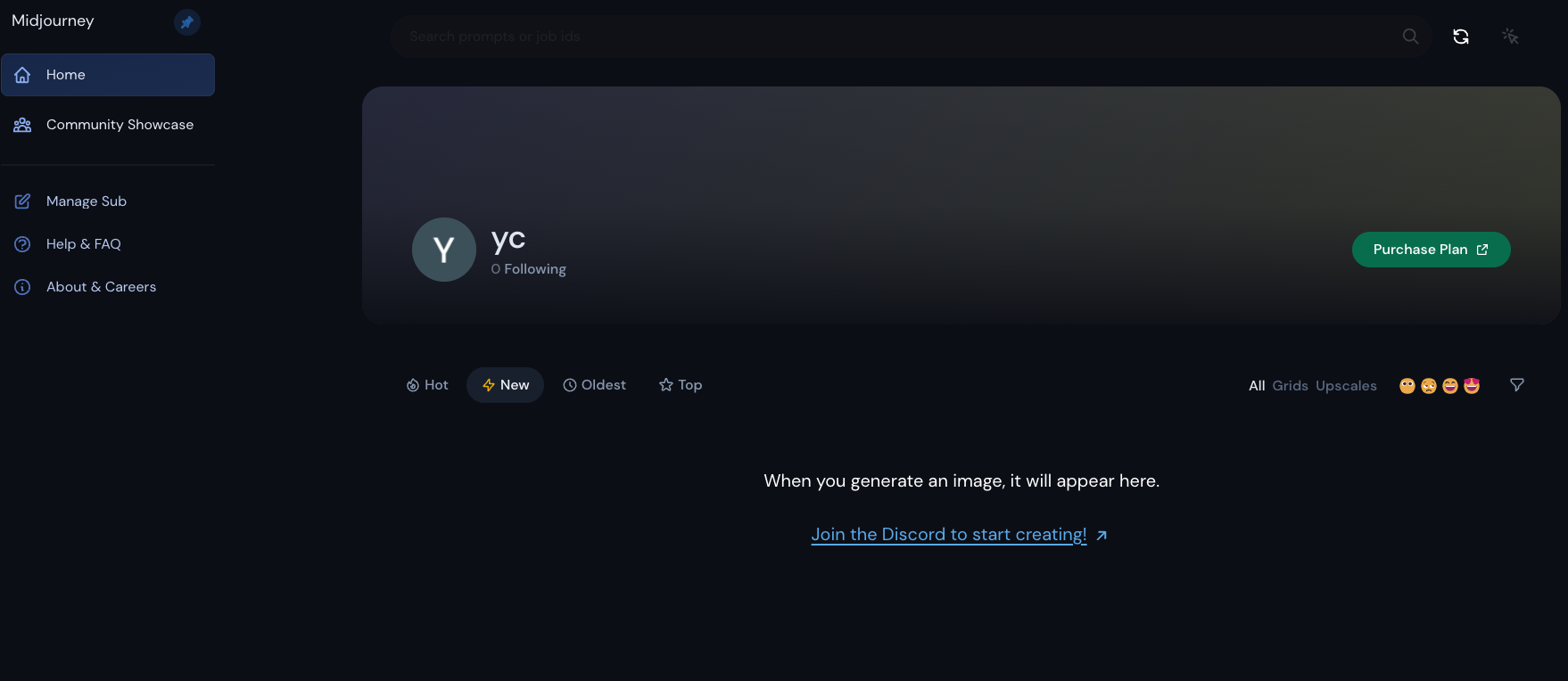
在左邊選擇 Midjourney 伺服器,選擇任何一個 newbies 頻道。下方輸入框式可以送出交談訊息,同時也是可以下指令產圖的地方,中間主要區域可看到大家產圖的過程。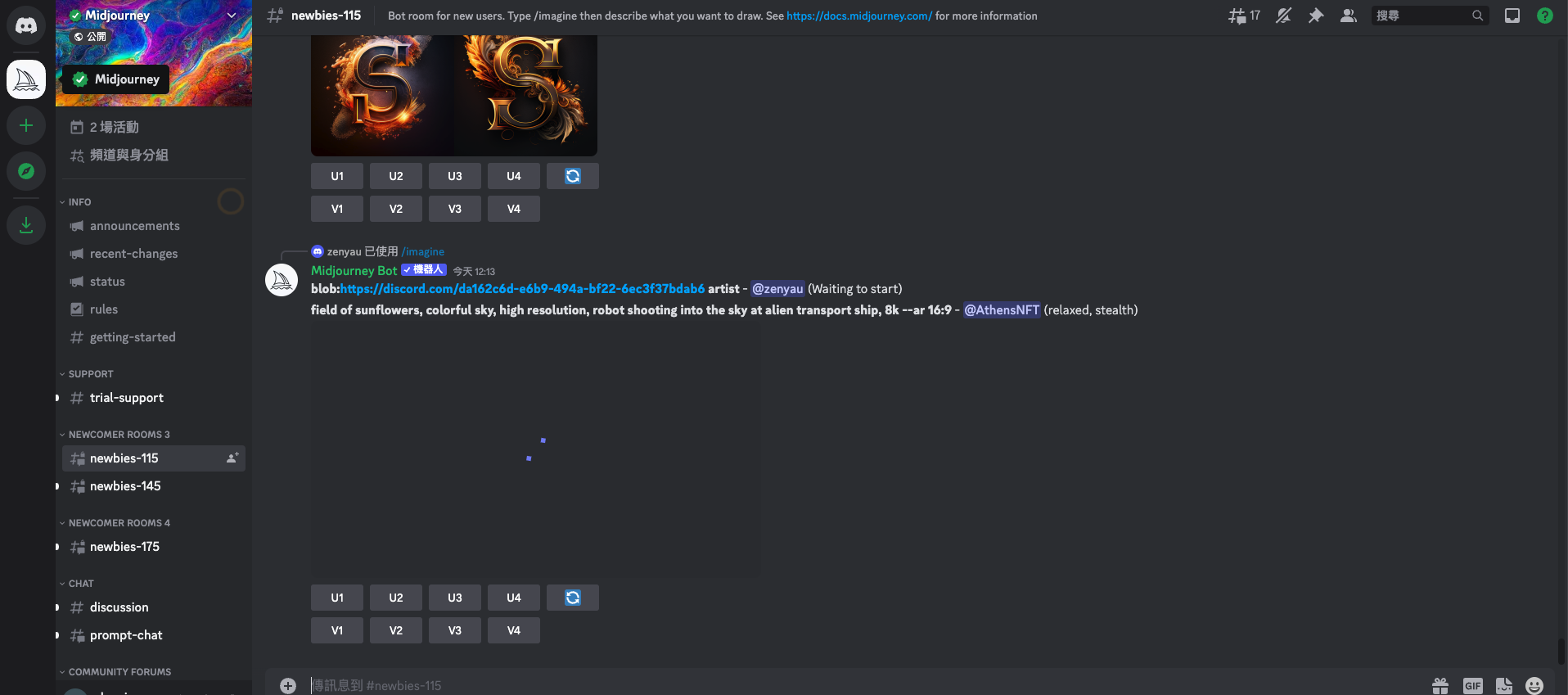
所有指令都使用 / 開頭,例如輸入 /help 可以看到一些說明,輸入 /info 可以查詢自己剩餘多少運算時間。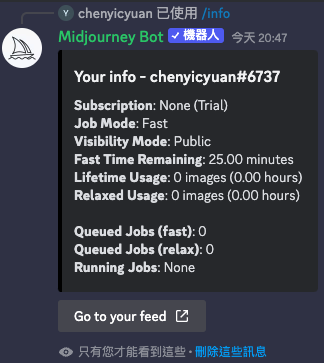
參考指令列表
利用 /imagine 加上說明就可以產生圖片,例如 /imagine A superhero is fighting the bad guys,第一次會先出現同意條款。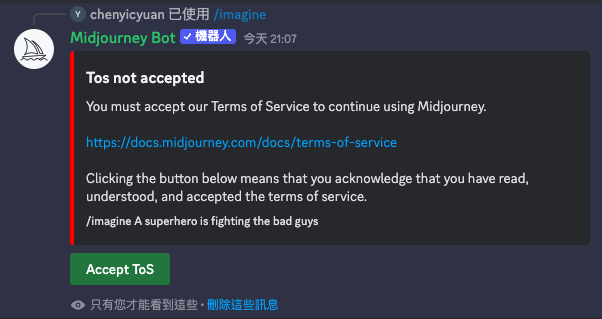
接著會看到開始產圖,可以看到 AI 作圖的過程。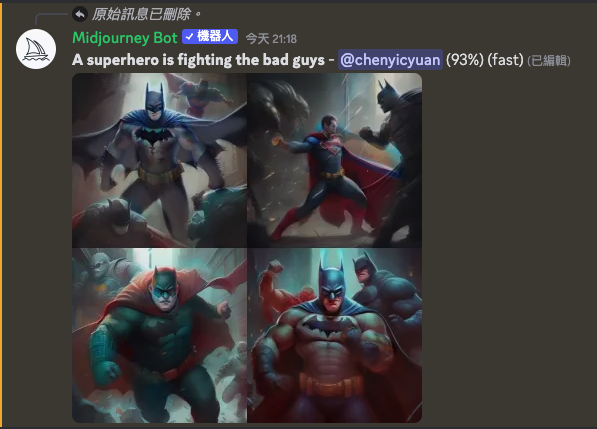
完成之後可以看到下面的結果,感覺和其他 AI 不是同一個等級。下面總共有九個按鈕,V 表示以此圖為基準做變形 (Variation),U 表示提高解析度 (Upscale) 。數字 1-4 為左上右上左下右下 Z 字型。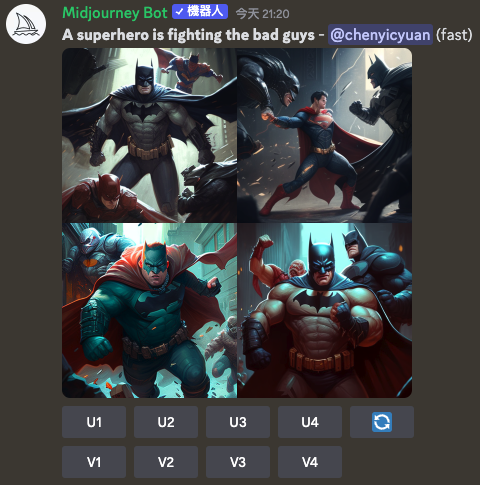
例如我們點擊 V2 以右上的圖片為基礎產生更多選擇,得到結果如下圖。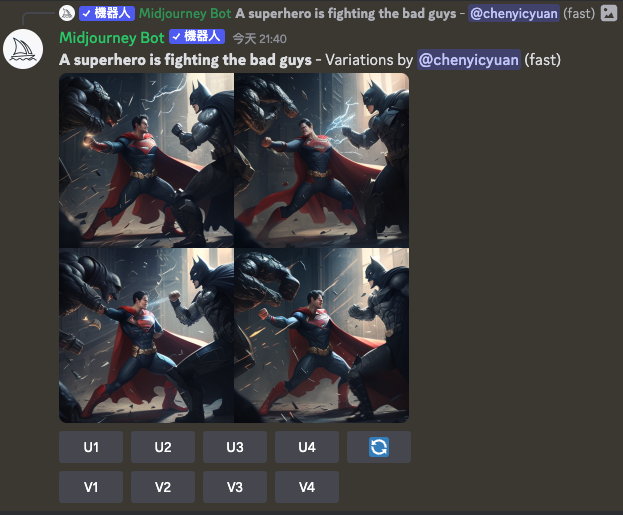
這次點擊 U1 得到以下結果,解析度為 1024x1024 ,原本產生四張的圖片大小為則 512x512 。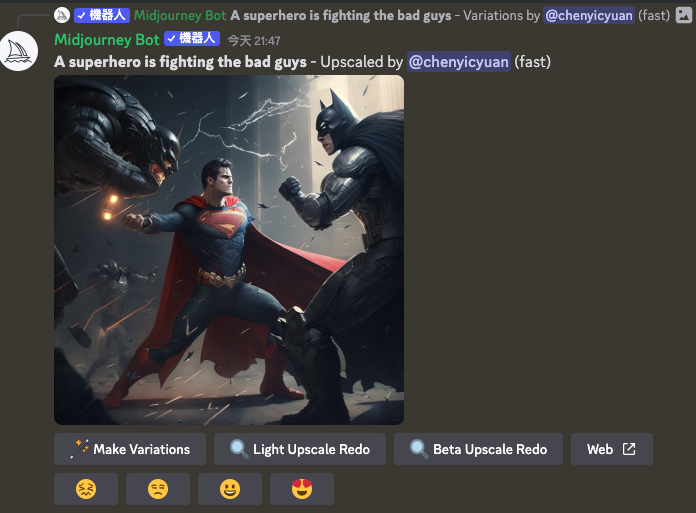
接著試試看以圖生圖,用法為 /imagine 圖片網址 文字說明 。例如用上次咖啡廳的照片,可以先上傳到 Discord 之後就有網址可以使用,拖曳圖片到下方輸入匡會自動帶入圖片網址。
輸入 /imagine https://cdn.discordapp.com/attachments/1008571063732539392/1079223443481956432/cafe.png A beautiful woman with long hair drinking coffee in a café, in Van Gogh style
原本預想是保留構圖,只改風格,結果看起來構圖沒有保留,風格看起來也不太像梵谷。
另一個功能是融合兩張圖片,接著試試看以圖生圖,用法為 /imagine 圖片網址1 圖片網址2 文字說明 。使用之前產生的兩張圖片試試。

輸入 /imagine https://cdn.discordapp.com/attachments/1008571063732539392/1079229973321240646/DALLE_2023-02-26_10.34.16_-_There_is_a_grand_river_beneath_the_galaxy.png https://cdn.discordapp.com/attachments/1008571063732539392/1079229973782601850/DALLE_2023-02-26_10.33.55_-_Facing_challenges.png There is a person looking up at the Milky Way
試試看沒有參考圖會有什麼不同 /imagine There is a person looking up at the Milky Way
看起來參考了河岸和西裝。
回到 Midjourney 自己的主頁,可以看到之前產生過的圖片。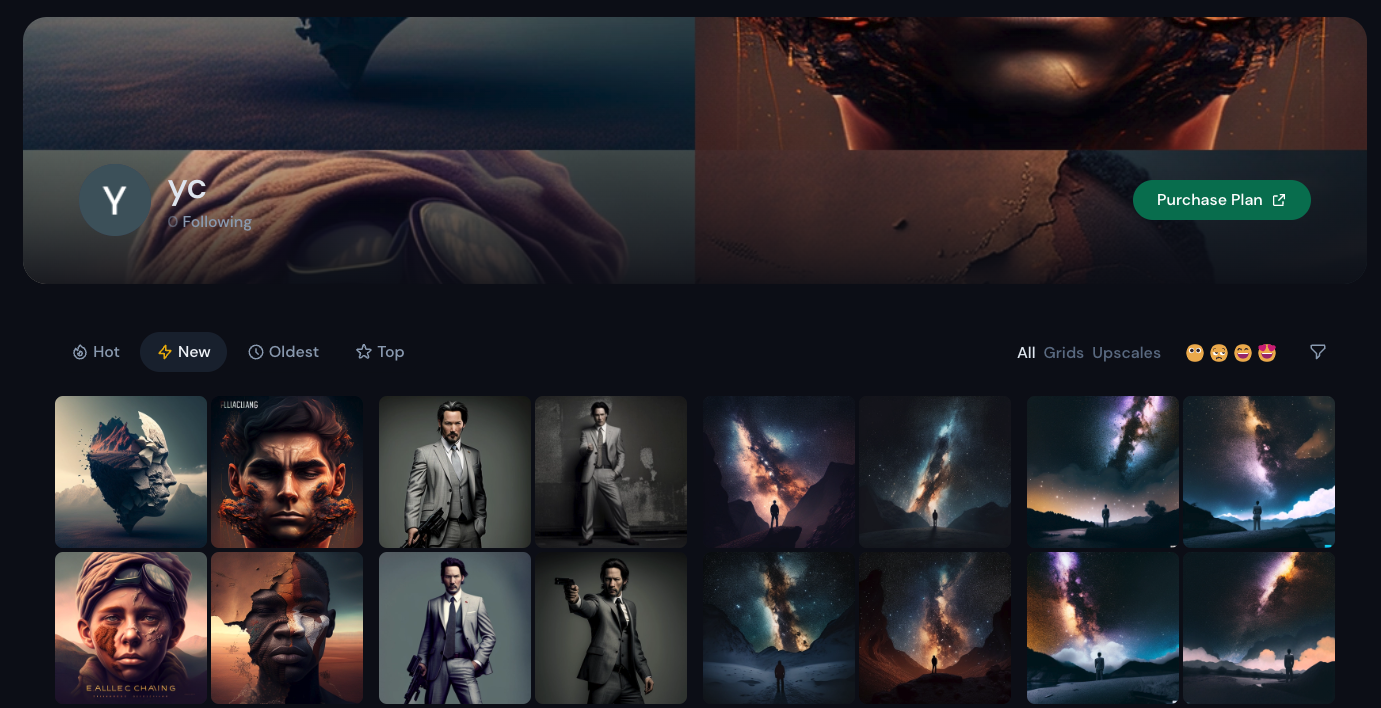
點擊圖片可以下載、複製指令或跳到 Discord 所在位置等操作。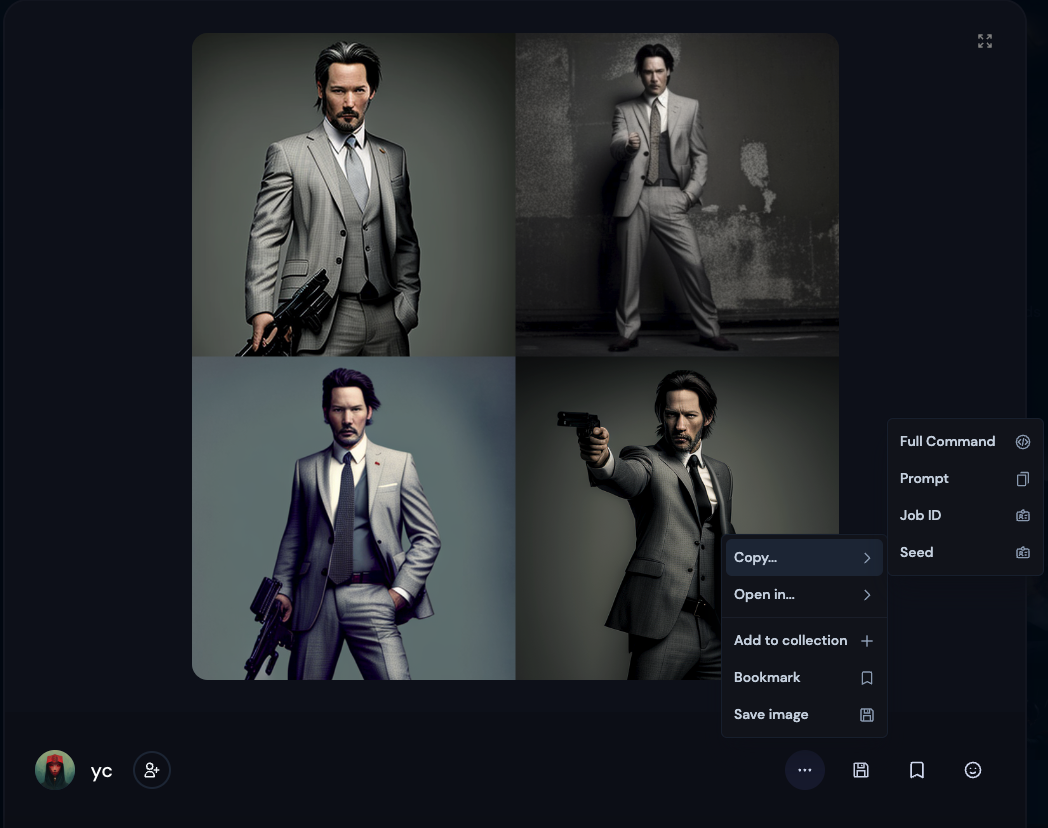
實測
文字產生圖片
簡易主題自由發揮
輸入: A superhero is fighting the bad guys
輸出: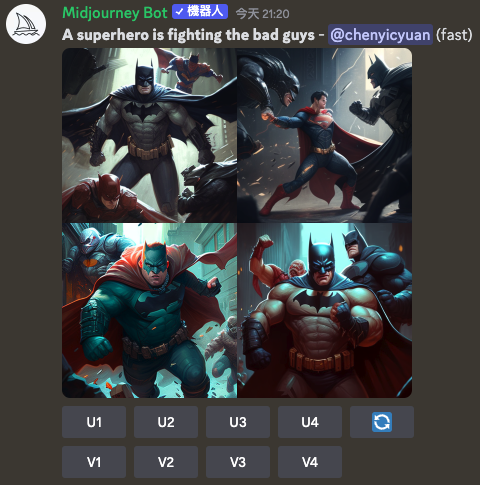
就是前面的範例。
明確的指示畫面內容
一樣採用上次的目標
輸入: Keanu Charles Reeves is wearing a silver-gray suit, holding a gun in his right hand and pointing to the front left. The left hand is clenched and placed next to the thigh, looking forward to the left. Full body shot facing the camera. The background is a mottled silver-gray wall.
輸出:
可以說是成功的達成了目標,理解的程度相當高。
抽象的指示
輸入: Facing challenges
輸出:
看來沒有表達出想要的意思,但是畫出來的東西看起來都蠻厲害的。
風格測試
寫實風格
輸入: Keanu Charles Reeves portrait photo
輸出:
看起來還不錯,但不知道為什麼變成黑白的。
動漫風格
輸入: Keanu Charles Reeves portrait in anime style
輸出:
有質感的畫作,但不是想像中的動畫風格。
畫家風格
輸入: Keanu Charles Reeves portrait in Van Gogh style
輸出:
感覺是要用油畫風格,但梵谷風格不太夠。
試試看七龍珠風格
輸入: painting of Keanu Charles Reeves in Dragon Ball style
輸出:
看來不會七龍珠畫風。
風景測試
輸入: There is a grand river beneath the galaxy
輸出:
看起來蠻漂亮的。
圖片產生圖片
風格替換
輸入: A beautiful woman with long hair drinking coffee in a café, in Van Gogh style
輸出:
就是前面的範例。
動作替換
輸入: A beautiful woman with long hair eat cake
輸出:
看起來失敗,右下是多難吃。
人物替換
輸入: Gal Gadot drinking coffee in a café
輸出:
相當的成功。
總結
Midjourney 產生的圖片都很有質感,能夠理解複雜的指令。有些風格產生不是很接近,可能要多試幾次。圖生圖和融合功能效果不錯,而且可以達成一些特別的應用。缺點是產圖速度慢,使用 Discord 來操作不方便,而且訊息很多,一下就被刷掉。另外在 Discord 操作,所以產圖都是公開的,好處是可以看別人怎麼做,壞處就是也會被別人看到,所以不想要被看到就要付費使用隱身模式。他還有蠻多其他的指令可以使用,以後有機會的話再來補充。
下一篇文章 Midjourney 進階技巧教學 - 隱藏訊息